- 1python123题目——特殊数列求和_用户输入一个小于10的正整数n,求1 + 12 + 123 + 1234 + …… 的前n项的和。当
- 2软件测试常用的7种方法,最后一个是升职加薪关键!(零基础小白转行IT互联网高效进阶)_软件测试方法
- 3Mac m1安装AWVS
- 4USB Hub
- 5Data truncation: Incorrect datetime value: ‘0000-00-00 00:00:00.000‘ for column ‘createTime‘ at row
- 6倒计时3天!点击查看openGauss Summit 2023关键词
- 7wazuh4.7利用python脚本发送告警信息到飞书机器人_wazuh 配置告警
- 8python做数据查询系统_[Python实战] 功能简单的数据查询及可视化系统
- 9Golang入门
- 10[MySQL] error 1292 数据类型错误_truncated incorrect double value: 'a
干货-Google支付后台验证操作流程【业务后台-GP后台流程】_谷歌安卓支付 客户端验证是否支付成功
赞
踩
整个开发背景是前端在调用完google play支付流程后,需要后台验证支付结果以及在自己的服务生成订单相关信息。
由此着手对google后台验证的调研,首先官方流程:
点我查看官方流程
整个操作流程如下:
1、在开发者后台中启用Google Play Android Developer项目
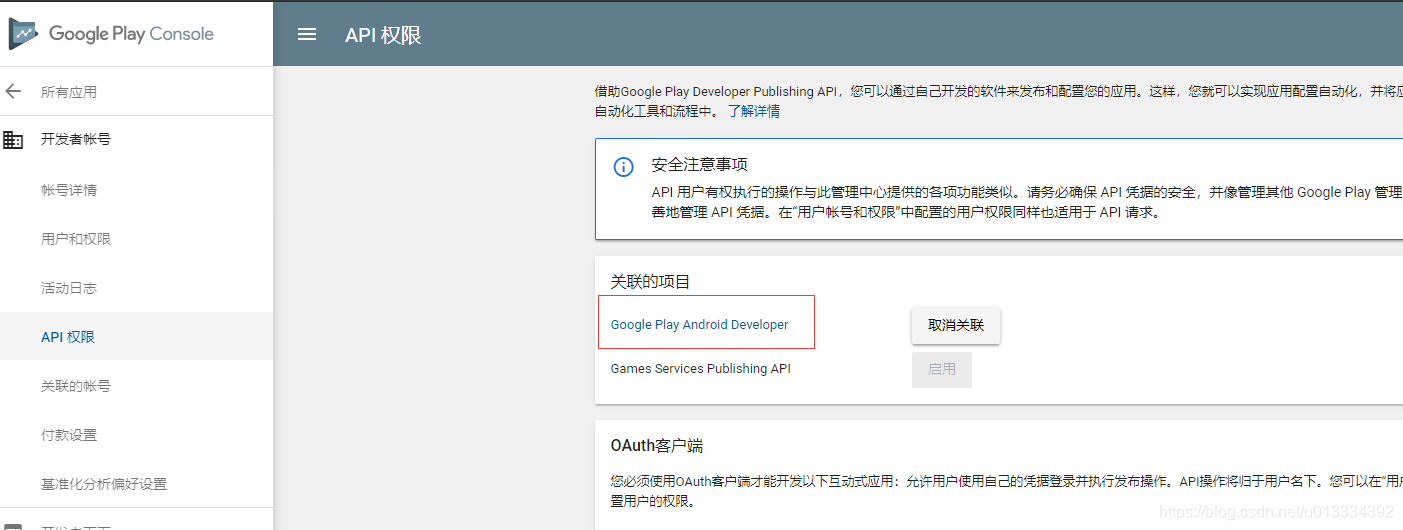
2、在Google APIS中选择Google Play Android Developer项目–【凭据】–【OAuth同意屏幕】
注:只要填入信息即可,无需验证,但一定要添加【域名(已获授权的网域)】
例如:使用这个地址比较好,请求成功率高
http://localhost:8080
- 1
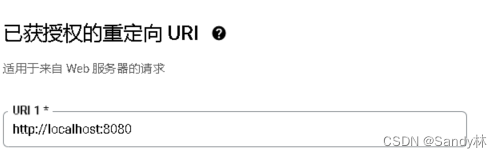
3、创建OAuth客户端凭据
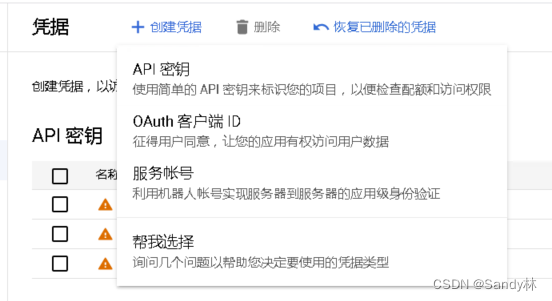
4、创建好Oauth客户端ID后管理者用项目最高权限的GP账号登录,访问:
https://accounts.google.com/o/oauth2/auth?scope=https://www.googleapis.com/auth/androidpublisher&response_type=code&access_type=offline&redirect_uri=http://localhost:8080&client_id=123122121
- 1
复制链接后将下面的两个参数value修改成分配的正确值即可
redirect_uri=已授权的重定向URI(建议使用:http://localhost:8080)
client_id=google分配的客户端ID
- 1
- 2
以上链接登录成功后,会在浏览器的地址栏中显示code,只要拿出code的值即可:

注:有链接会被转义,比如/会被转成%2F,就如以上参数值,copy下来后手动改一下:
Code=4/bAEGOfkpDnG5hhtv8E7FSkKPp-oFVQpTPeg8l_jWjKQd5BaOviZLyimEywJR9ptEoFtRqb95sZh4yXfRLI81BbM
Tip:文中所提到的模拟数字含义:
123122121=client_id=客户端 ID
123456789=client_secret=客户端密钥
- 1
- 2
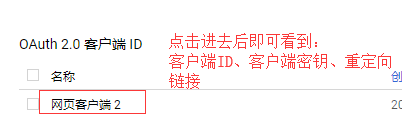
5、获取到code后发送post请求,以下POST请求实例以postman工具来进行操作
注:一定要按步骤来才能到发post请求这一步
请求头Content-Type = application/x-www-form-urlencoded 以表单的形式传参
- 1
请求以下接口获得refresh_token:
https://accounts.google.com/o/oauth2/token
- 1
注:只有在第一次请求时会返回refresh_token,之后将不会返回了,所以在获得返回的refresh_token后,请妥善保存此token。以后的请求中都不会再出现,对于当前创建的凭证账号是唯一且永久有效的,可以存放到配置文件(或者写到数据库),以备后用
参数:
grant_type=authorization_code为固定值
code=第4步中获取到的code值,
client_id=客户端ID,(123122121)
client_secret=客户端密钥,(123456789)
redirect_url=重定向链接(http://localhost:8080)
- 1
- 2
- 3
- 4
- 5
注:返回结果中的expires_in是指access_token的时效,为3600秒
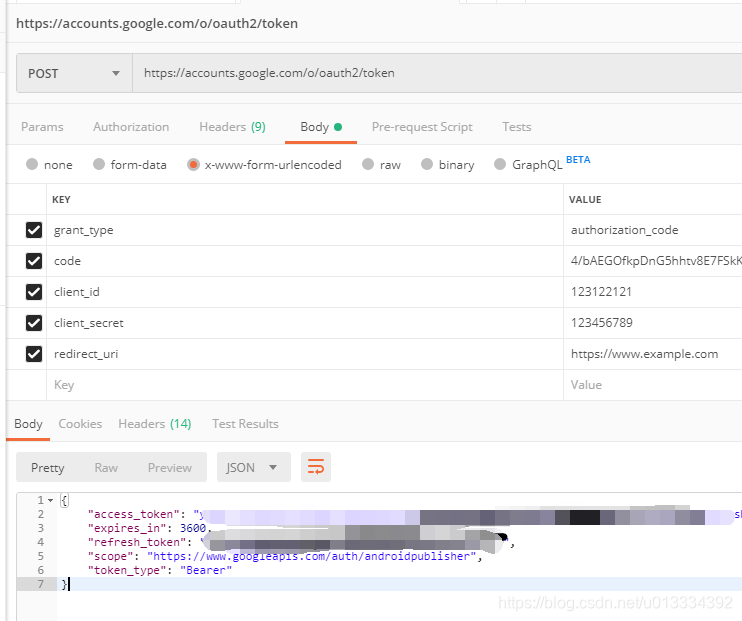
6、携带refresh_token可获取access_token,POST请求访问
请求头Content-Type = application/x-www-form-urlencoded 以表单的形式传参
- 1
再次请求以下接口时只会获得access_token:
https://accounts.google.com/o/oauth2/token
- 1
参数:
grant_type=refresh_token为固定值,
client_id=客户端ID,(123122121)
client_secret=客户端密钥,(123456789)
refresh_token=第5步中获取到的refresh_token值,
- 1
- 2
- 3
- 4
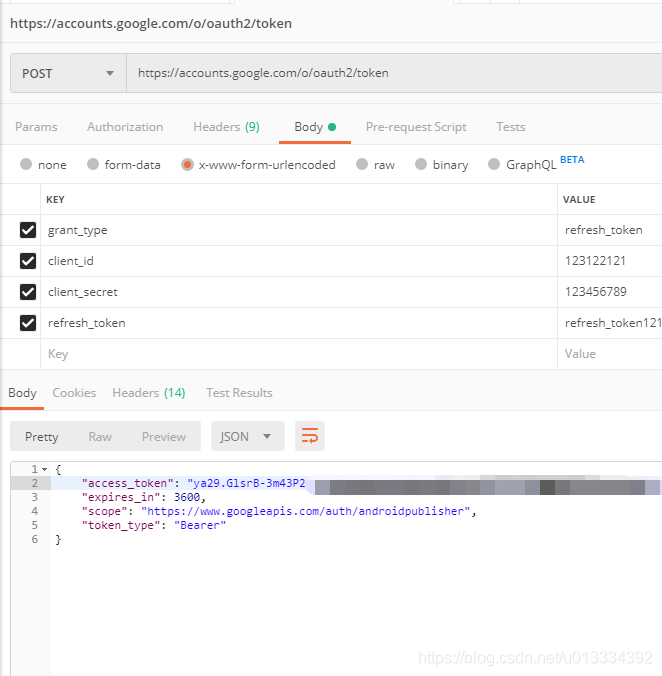
7、验证:GET请求
请求以下接口时查询获得商品信息:
https://androidpublisher.googleapis.com/androidpublisher/v3/applications/{packageName}/purchases/products/{productId}/tokens/{purchaseToken}?access_token=access_token
- 1
上面的http请求中的参数信息需要修改为以下内容:
packageName=需要查询的应用ID(包名、gradle中的applicationId )
productId=开发者后台中创建好的商品ID
purchaseToken=订单中purchaseToken
access_token=第6步中获得的access_token
- 1
- 2
- 3
- 4
注:如果客户端是用V2API进行支付的,直接使用上方链接即可,如果是v3api时,需要将链接中的v2改成v3,否则查询失败
返回数据:
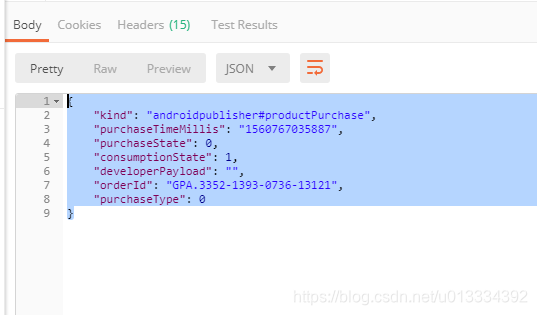
到这里就结束了,把流程梳理好后,做起来就不难了,大家喜欢这篇文章的话,可以麻烦点个赞和加个关注咩?,我也希望这篇文章能够帮助更多的小伙伴。但是有一点要说明哦,


